La rimozione della voce dalle canzoni registrate dipende da due elementi di ingegnosa scienza: le proprietà di suono stereo e cancellazione di fase di onde sonore contrarie. Non preoccuparti, non c'è bisogno di una laurea in ingegneria da parte tua poiché l'editor audio open source Audacity si prende cura dei dettagli.
Tuttavia, le condizioni necessarie per rimuovere completamente la voce sono esatte e qualsiasi deviazione potrebbe lasciare indietro parte della voce. Audacity's Riduzione e isolamento vocale e l'eredità Rimozione vocale effetti forniscono una buona serie di strumenti per svolgere i compiti.
Video del giorno
Non esiste un modo universale e affidabile per rimuovere le voci senza accedere alle registrazioni multitraccia originali.
Tracce diverse richiedono tecniche diverse per ottenere la massima attenuazione o isolamento possibile. Questo dipende da dove sono posizionate le voci nel campo stereo e dalla loro frequenza contenuto rispetto al resto dell'audio. -- il manuale di Audacity, "Tutorial - Rimozione vocale e isolamento".
Come funzionano i dispositivi di rimozione vocale
Suono stereo
Mentre ascolti una registrazione stereo, in particolare attraverso un paio di cuffie, senti suoni che si estendono da un orecchio all'altro, non semplicemente a sinistra oa destra, dove si trovano effettivamente gli altoparlanti. Il tuo cervello elabora il suono che arriva a ciascun orecchio usando sia il volume che le differenze di tempo. Se un suono è più forte nell'orecchio destro e arriva prima che il segnale raggiunga l'orecchio sinistro, percepisci quel suono come se fosse a destra. Quando un suono arriva ad entrambe le orecchie contemporaneamente e allo stesso volume, lo percepisci come davanti a te. Questo è il principio di udito binaurale.
Cancellazione di fase
Il suono viaggia in onde, alternando picchi e avvallamenti. Quando due onde arrivano nello stesso punto, ciò che accade dipende sia dalle somiglianze che dalle differenze tra le onde. Quel suono che è arrivato ad entrambe le tue orecchie allo stesso tempo e volume è rinforzato se le onde sono nella stessa fase. Cioè, quando il suono è stato creato, ha prodotto una vibrazione che prima ha prodotto una pressione positiva, poi si è invertita e ha creato una pressione negativa. Immagina un'onda sinusoidale che sale e poi scende e hai l'idea. Quel segnale centrale da due altoparlanti delle cuffie è in fase.
Poiché la polarità di un segnale elettrico che alimenta l'audio alle cuffie, nel nostro esempio, può essere modificata, così può essere modificata la relazione di fase del suono. Ad esempio, invertendo i cavi sul lato sinistro delle cuffie, l'altoparlante si tira indietro, quindi lo spinge in avanti, mentre il lato destro spinge in avanti e poi si tira indietro. Tutto il resto è lo stesso. Il volume rimane costante e i suoni arrivano contemporaneamente. L'energia di quelle due onde, però, si annullano a vicenda.
Mixaggio stereo e cancellazione della voce
Per convenzione, le voci per le registrazioni contemporanee sono spesso mescolate al centro di un'immagine stereo, il campo sonoro percepito tra i canali sinistro e destro. Chiamato anche con panoramica centrale, significa che la voce ha un segnale identico su entrambi i lati sinistro e destro di un mix. Altri strumenti sono sparsi da un lato all'altro dell'immagine stereo. Quando la fase di un canale audio è invertita, tutti i suoni comuni di uguale volume che si verificano nello stesso istante verranno cancellati. Quella voce centrale scompare.
Consiglio
Mentre una voce con panoramica centrale verrà rimossa, è normale che gli effetti, come il riverbero e l'eco, vengano spostati su un lato o sull'altro, quindi potresti sentire questa elaborazione, che rimane inalterata. A seconda della registrazione, questo può lasciare dietro di sé un po' o molta della voce.
Utilizzo dell'effetto di riduzione e isolamento vocale
Passaggio 1: importa il file della canzone
Clic File nella barra dei menu quindi selezionare Importare dal menu a tendina. Clic Audio, selezionare il file appropriato e quindi fare clic su Aprire. Selezionare Fai una copia dei file prima di modificarli (più sicuro) dalla schermata di avviso, se si utilizza un file audio non compresso. Un formato compresso supportato, come un MP3, verrà caricato al momento della selezione.
Passaggio 2: apri l'effetto di riduzione e isolamento vocale

Credito immagine: Immagine per gentile concessione di Audacity
Clic Effetto sulla barra dei menu e scorrere verso il basso per fare clic Riduzione e isolamento vocale. Si apre la finestra dell'effetto.
Passaggio 3: scegli l'azione
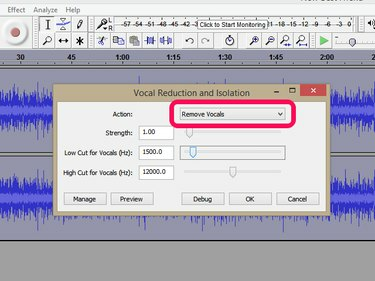
Credito immagine: Immagine per gentile concessione di Audacity
Selezionare Rimuovi voce dal Azione menu a discesa, se non è già selezionato.
Passaggio 4: regolare i parametri degli effetti
È possibile regolare tre impostazioni per migliorare i risultati.
Forza -- Il valore predefinito è 1.00, fornendo un buon punto di partenza. I valori inferiori a 1,00 riducono l'intensità dell'effetto mentre i valori superiori aumentano la quantità di riduzione centrale.
-
Low Cut per voce (Hz) -- Questo specifica il minimo rimosso
frequenza. Strumenti come grancassa e basso elettrico sono spesso spostati al centro. Questo valore preserva gli strumenti al di sotto della frequenza target, dove c'è poco o nessun contenuto vocale.
Taglio alto per voce (Hz) -- Questa impostazione fa lo stesso del taglio basso, ma preserva invece gli strumenti al di sopra della frequenza target.
Passaggio 5: applicare l'effetto
Clic ok per avviare l'elaborazione del brano. Quando l'effetto è terminato, riproduci la canzone e valuta il risultato. Se la voce non viene rimossa o se il suono delle tracce rimanenti è influenzato troppo, fare clic su Modificare nella barra dei menu e seleziona Annulla riduzione vocale e isolamento. Regolare i parametri dell'effetto per correggere i problemi.
- Rimuovi più voci aumentando il valore di Strength, abbassando il valore Low Cut, aumentando il valore High Cut o una combinazione di uno dei tre.
- Riducete l'effetto sulle tracce rimanenti abbassando il valore di Strength, alzando il valore Low Cut, abbassando il valore High Cut o una combinazione di uno dei tre.
Ripeti il processo finché non sei soddisfatto del risultato.
Consiglio
Vocal Reduction and Isolation ha un'opzione Preview che applica l'effetto a un segmento di cinque secondi dall'inizio del file. A meno che la voce non inizi immediatamente nel brano che stai utilizzando, l'anteprima generalmente non copre abbastanza del brano per essere utile. Puoi aggirare questo problema selezionando una sezione della canzone con la voce, usando Anteprima per ascoltare l'effetto e quindi modificando i parametri dell'effetto finché non sei soddisfatto del risultato. Annulla l'effetto, seleziona l'intero brano, quindi riapri l'effetto. Le tue ultime impostazioni dei parametri vengono conservate e puoi applicarle alla canzone.
Passaggio 6: salva la canzone
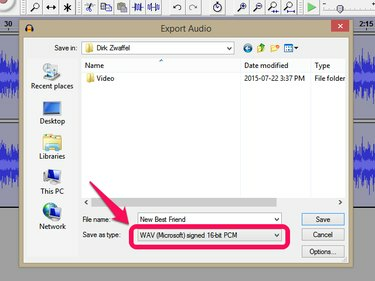
Credito immagine: Immagine per gentile concessione di Audacity
Clic File dalla barra dei menu e fare clic su Esporta audio. Scegli una cartella, un nome file e un formato. I brani salvati in formato Audacity possono essere riprodotti solo all'interno di Audacity.
Consiglio
Audacity include Rimozione vocale, un effetto legacy migliorato dall'effetto Riduzione vocale e Isolamento. Inoltre, alcuni plugin di rimozione vocale di terze parti possono essere usati con Audacity, ma rimuovono la voce usando metodi diversi.




